本文将为大家路由器设置教程、介绍如何登录路由器的管理界面以及wifi密码怎么改,带大家玩转路由,再也不用担心wifi被蹭。
随着网络的发展,越来越多的家庭装上了宽带,装上了路由器,有了自己的无线网络,然而许多家庭在装宽带的时候,都是电信或移动等宽带报装人员帮你装的路由器,很多人自己却不会设置,这样长期不更换自己的wifi密码,会导致自己的wifi容易被共享出去,最终导致有很多人可以连上你的wifi,影响你的正常使用。
那么路由器怎么设置呢?wifi密码怎么改呢?下面就为大家一一介绍。
路由器设置步骤
1、连接路由器
如果是新买回来的路由器,那么我们要正确的把路由器与光猫之间的网线连接正确,然后通电。
把从光猫上接出来的网线(入户宽带网线),插在路由器的WAN接口;你的电脑用网线,连接到路由器 1、2、3、4中任意一个接口,连接的示意图如下:

路由器、电脑、光猫(宽带网线) 连接方式
2、查看路由器登录网址
要对路由器进行设置,首先得知道路由器网址(即网关地址),关于如何查看路由器网址,请参考我们的这篇文章如何查看路由器网址。拿到路由器网址后,在浏览器中输入路由器网址,输入路由器登录密码后,就可以来到路由器设置的管理界面。
我们也可以在路由器底部的铭牌上直接查看到该路由器的管理页面地址:

TL-WDR8690铭牌
3、打开路由器设置页面
打开浏览器,输入路由器底部铭牌上标的管理页面地址(登录后台地址),按回车键访问。
如果是新路由器你会看到一个创建管理员密码的页面。
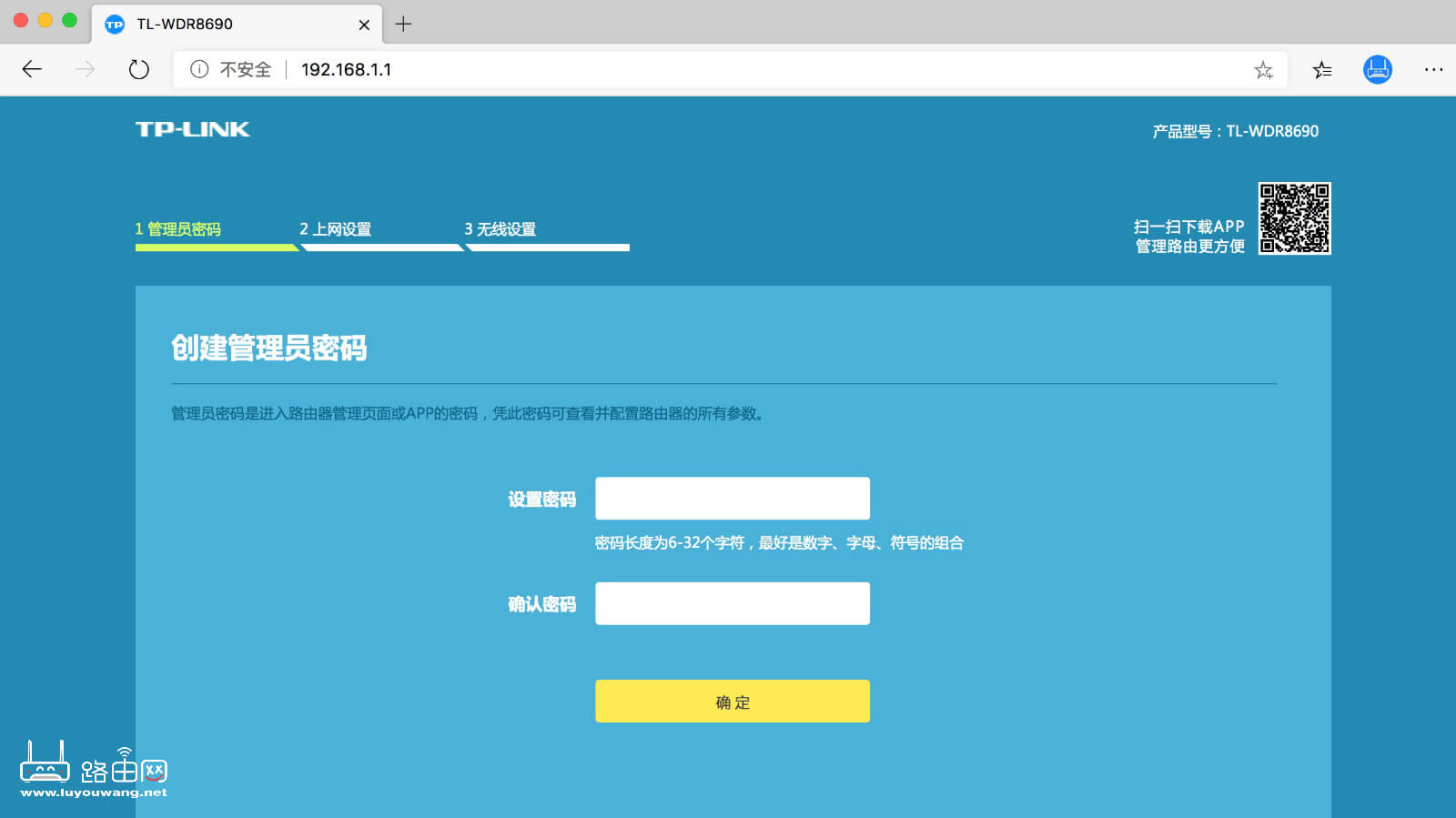
创建路由器管理员密码
4、路由器上网设置
路由器会自动检测你的上网方式,比如我这里是光纤入户,然后光猫拨号,路由器就自动选择「自动获得IP地址」。

自动获得IP地址
5、路由器WiFi设置
设置你想要的WiFi名称跟WiFi密码,点击「确定」。

设置WiFi名称 WiFi密码
设置完成后路由器会自动重启,大约一分钟后即可重新连接。

WiFi设置完成


评论